누구나 한 번쯤 겪어봤을 법한 일입니다. 수백만 번씩 글을 훑어보면서 눈에 띄는 오타나 문법 오류를 모두 수정하는 것입니다.
마지막으로 모든 것이 완벽하고 세련되게 보입니다.
그런 다음 게시 버튼을 눌렀는데, 몇 초 후 실수로 놓친 오타가 있다는 사실을 깨닫게 됩니다.
그리고 한두 차례의 (내부) 비명을 지르고 나면 다시 교정을 시작하게 됩니다.
교정은 작가에게 가장 답답하고 시간이 많이 걸리는 작업 중 하나이지만, 완성도 높은 콘텐츠를 만들기 위해서는 반드시 필요한 작업입니다.
다행히도 AI 글쓰기 도구가 등장하면서 교정이 더 이상 힘들게 느껴지지 않습니다.
그리고 이 분야에서 큰 두 업체는 Ginger와 ProWritingAid입니다.
두 도구의 기능, 사용 편의성, 가격, 장단점을 비교해 보았습니다.
ProWritingAid 대 Ginger 교정 배틀에 참여하여 각 도구가 제공하는 기능을 알아보세요.
자세히 알아봅시다!
AI 작성 도구 사용을 고려해야 하는 이유는 무엇인가요?
간단히 말해, 교정을 할 때는 항상 한 쌍의 눈을 더 두는 것이 좋습니다. AI 글쓰기 도구는 사람이 간과하는 오류를 발견하는 데 탁월합니다.
어떻게요?
우리는 뇌의 작동 방식 때문에 서론에서 설명한 시나리오를 자주 경험합니다.
우리의 뇌는 텍스트 조각을 서로 연결하고 빈 공간을 채우는 데 능숙합니다.
따라서 어떤 정보(이 경우 문자 또는 문장 부호)를 입력해야 하는지 예측합니다.
다시 말해, 우리의 뇌는 단어를 글자 단위가 아닌 전체로 읽습니다. 가장 중요한 것은 첫 글자와 마지막 글자가 올바른 위치에 있어야 한다는 것입니다.
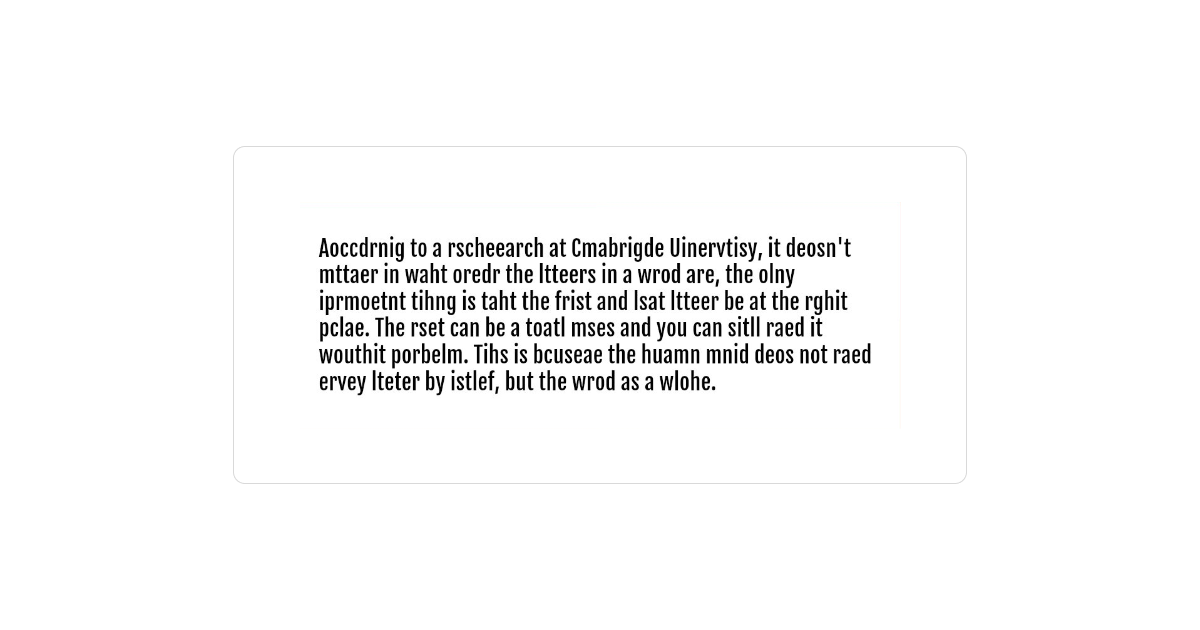
이 글을 읽는 데 문제가 없으셨죠?
텍스트를 검토할 때도 마찬가지입니다. 글자가 그렇게 쓰여 있지 않더라도 뇌는 단어를 정확하게 읽을 뿐입니다.
재미있는 사실: 이 현상에 대한 공식 명칭은 저혈당증입니다.🤓
반면 AI 글쓰기 도구는 이런 기능이 없으므로 놓치기 쉬운 실수를 찾아낼 수 있습니다.
또한, 많은 AI 글쓰기 도구는 단순한 문법 및 맞춤법 검사를 넘어서서 훌륭한 도구 세트 창의력이 부족할 때 도움이 됩니다.
이제 ProWritingAid와 Ginger가 여러분의 요구를 어느 정도 충족시킬 수 있는지 살펴봅시다.
프로라이팅에이드 개요
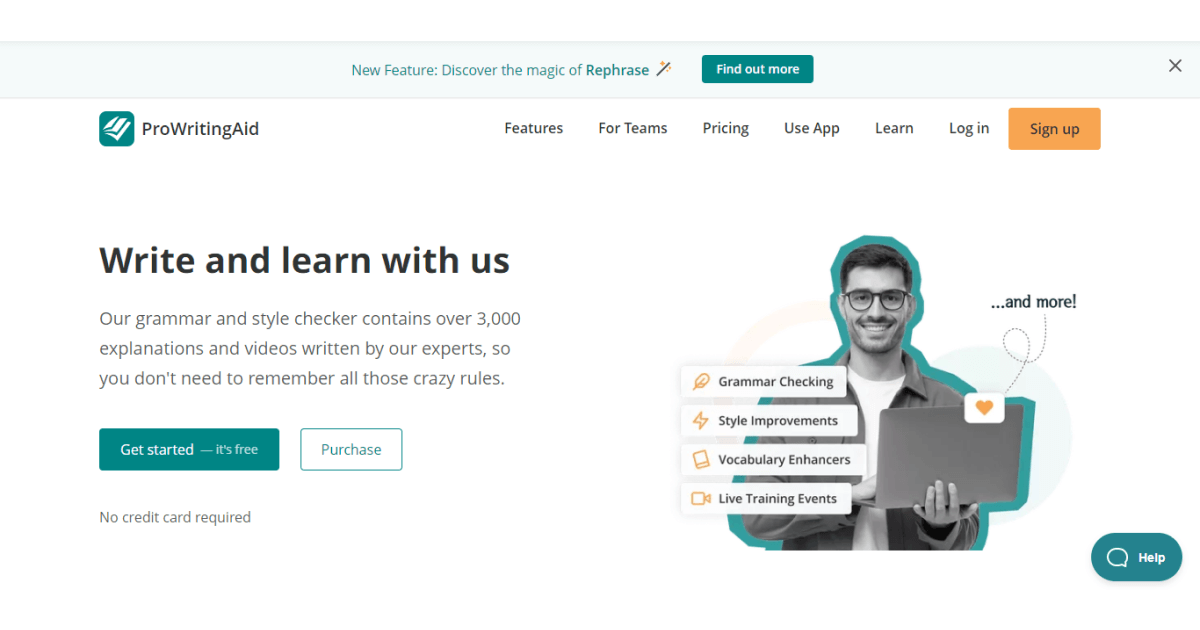
ProWritingAid는 문법 및 맞춤법 검사기로, 오류 없는 문장을 다듬고 작성할 수 있도록 도와줍니다. 하지만 프로라이팅에이드에는 이 외에도 더 많은 기능이 있습니다.
내장된 사전, 표절 검사기를 사용할 수도 있습니다, 가독성 검사기등을 사용할 수도 있습니다.
또한 글쓰기 스타일을 개선하기 위한 제안도 제공합니다.
프로라이팅에이드는 extension 가 있으며 Windows와 Mac 모두에서 사용할 수 있습니다.
Ginger와 차별화되는 점은 마이크로소프트 오피스뿐만 아니라 구글 문서 도구와 스크리브너에서도 프로라이팅 에이드를 사용할 수 있다는 점입니다.
프로라이팅에이드: 기능
ProwritingAid의 레이아웃을 보면 4가지 주요 기능 세트가 바로 표시됩니다:
- 핵심 기능
- 반복 기능
- 구조 기능 및
- 가독성.

각 카테고리에 대해 간략히 살펴보겠습니다.
1. 핵심 기능
핵심 기능은 문법 도구, 내장 사전, 맞춤법 교정기(베타 버전)로 구성되어 있습니다.
텍스트를 입력하거나 copy/붙여넣기하면 문법과 철자 오류가 각각 파란색과 빨간색으로 밑줄이 그어집니다.
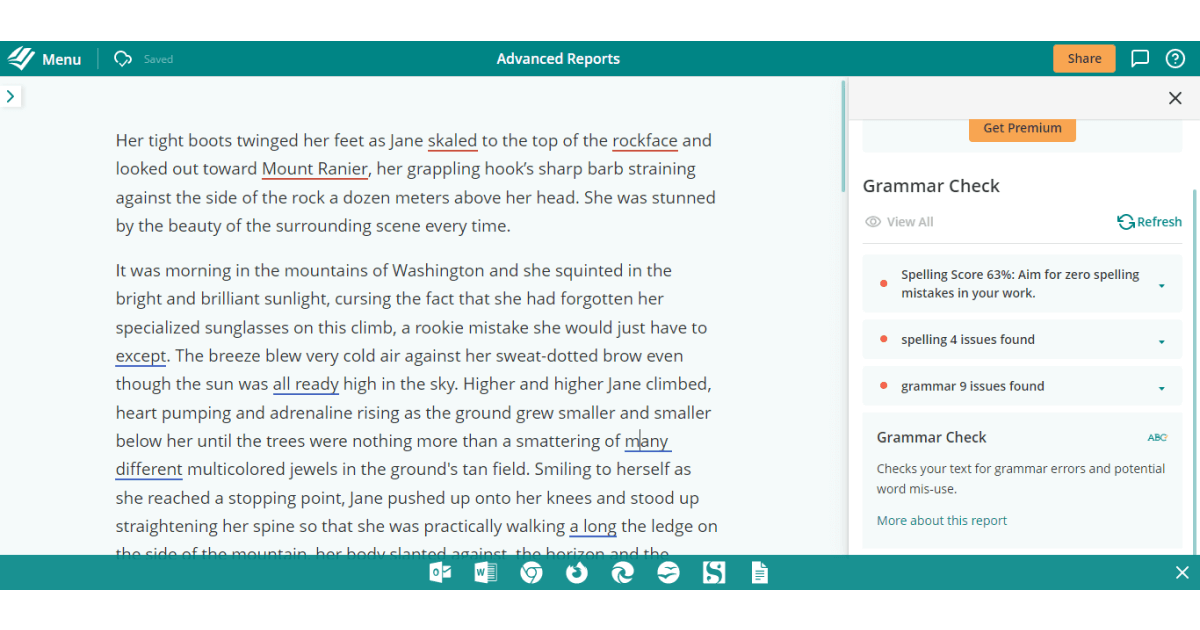
단어 위로 마우스를 가져가면 가능한 제안과 피드백을 확인할 수 있습니다.
또한 모든 실수를 분류하고 나열할 수 있는 사이드 패널도 있습니다.
또한 여기에서 과도하게 사용되는 단어나 문구를 방지하는 데 도움이 되는 과도하게 사용됨 기능도 찾을 수 있습니다.
이와 매우 유사한 기능으로 글에 반복되는 단어나 문구가 있는지 확인하는 모든 반복 기능도 있습니다.
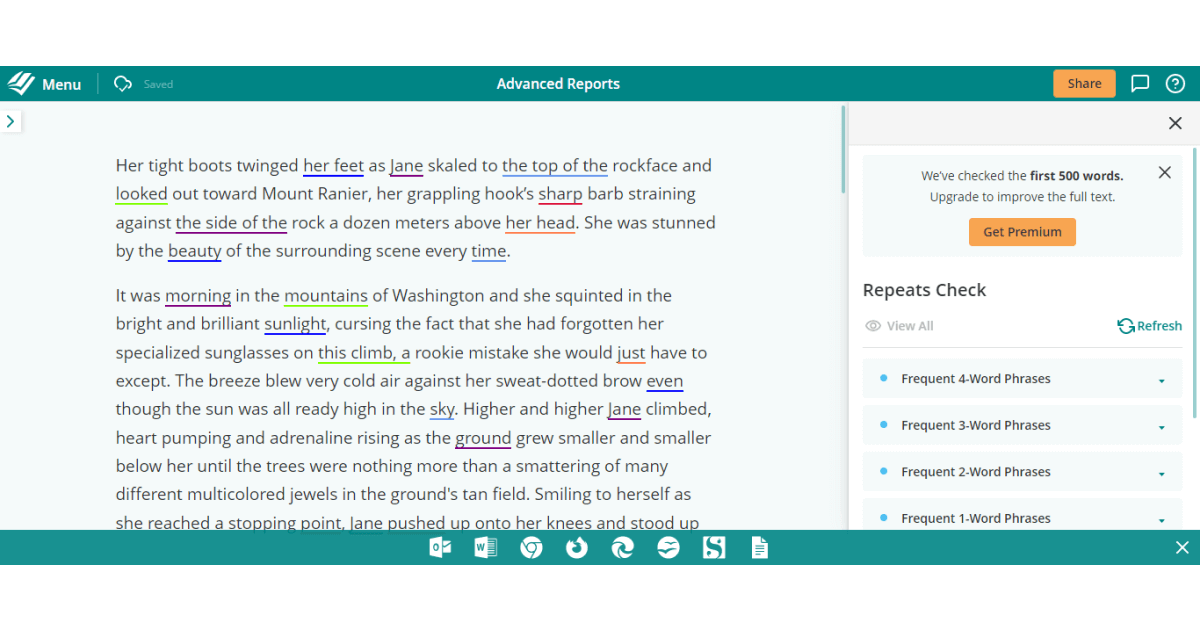
어떤 기능을 선택하든 피드백 및 수정 프로세스는 동일합니다.
2. 반복 기능
이름에서 알 수 있듯이 반복 기능은 텍스트를 읽기 어렵게 만드는 반복되는 단어를 피할 수 있도록 도와줍니다.
3. 구조 특징
이 섹션에서는 문장 길이와 전환 구문에 대해 조언하고 가독성 점수를 표시합니다.
전반적으로 문장과 구조 측면에서 글을 더 다양하고 다채롭게 작성할 수 있는 제안을 제공합니다.
4. 가독성 기능
가독성 기능은 문서의 가독성뿐만 아니라 각 단락의 상대적인 가독성을 보여줍니다.
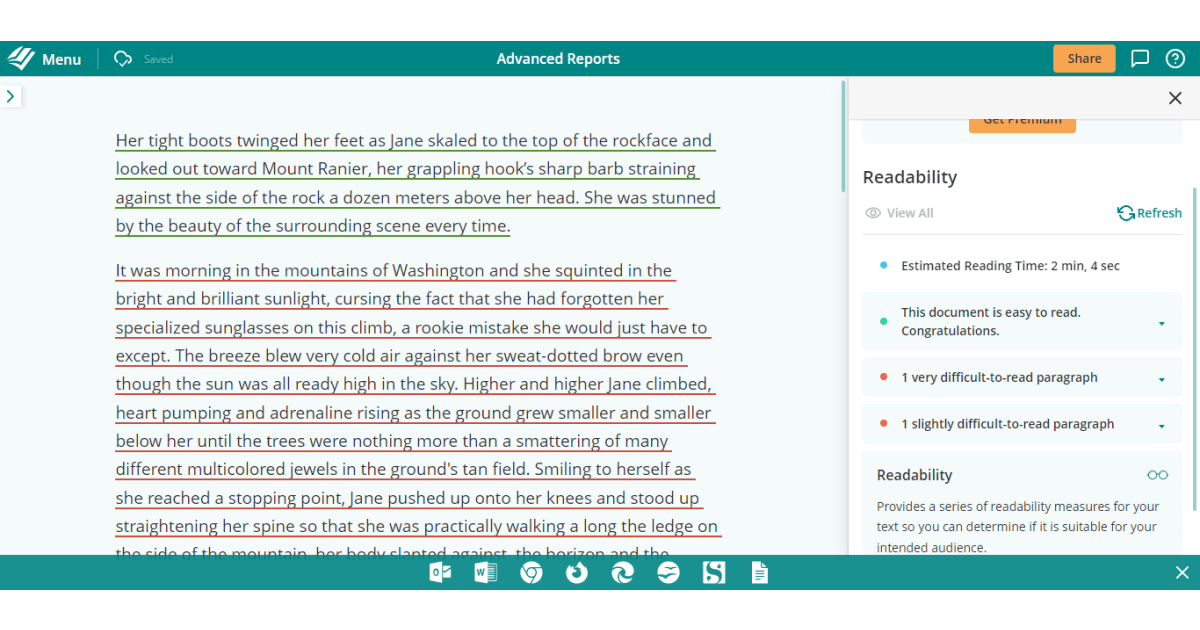
이 섹션에서 스티커 기능을 찾을 수 있습니다. 이 편리한 기능은 글에서 소위 고정된 문장을 표시해 줍니다.
그게 뭔가요?
끈적끈적한 문장에는 독자의 속도를 늦추는 가장 일반적으로 사용되는 단어인 접착제 단어의 비율이 높습니다.
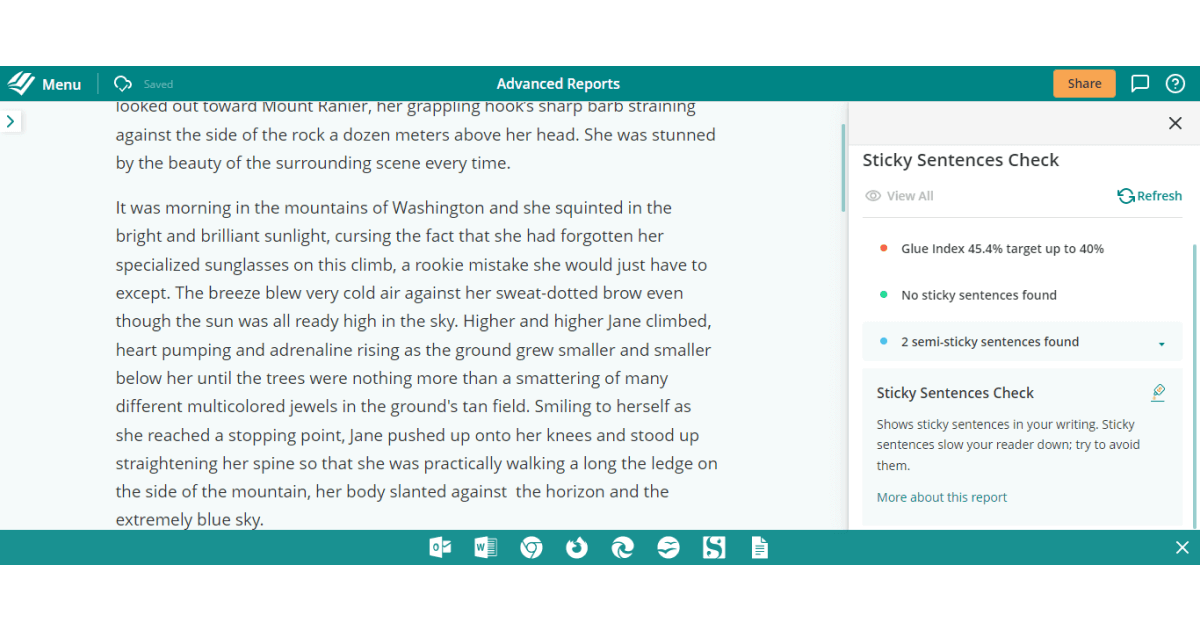
전체 텍스트에서 평균 40% 미만의 접착제 단어를 사용하는 것을 목표로 해야 합니다.
모든 기능을 요약한 또 다른 유용한 기능인 보고서가 있습니다.
5. 보고서 기능
ProWritingAid는 반복성, 모호한 문구, 문장 길이 변화, 수동태 등과 같은 요소를 강조하는 20개의 보고서를 제공합니다.
각 보고서는 글쓰기에 초점을 맞추고 개선 사항을 제안합니다.
이러한 인사이트를 확보하면 가장 흔하게 저지르는 실수를 파악 할 수 있기 때문에 장기적으로 매우 유용합니다.
그리고 더 많이 알면 알수록 이러한 실수를 없애기 위해 더 많은 주의를 기울이게 됩니다.
다양한 기능을 갖춘 ProWritingAid는 얼마나 직관적일까요?
알아보세요.
프로라이팅에이드: 사용 편의성
ProWriting은 레이아웃이 깔끔하고 인터페이스가 복잡하지 않습니다.
그러나 초보자에게는 너무 많은 옵션이 다소 부담스러울 수 있으며, 따라서 시간이 많이 소요될 수 있습니다.
프로라이팅에이드: 가격
프로라이팅에이드는 두 가지 요금제를 제공합니다: 무료와 프리미엄. 무료 요금제는 500단어 제한이 있고 고쳐쓰기 기능을 제한적으로 사용할 수 있습니다.
Teams의 경우 가격은 사용자 수에 따라 다르며 3명의 사용자에 대해 $36부터 시작하여 100명의 사용자에 대해 $1200,00에 달할 수 있습니다.
엔터프라이즈 요금제도 있습니다.
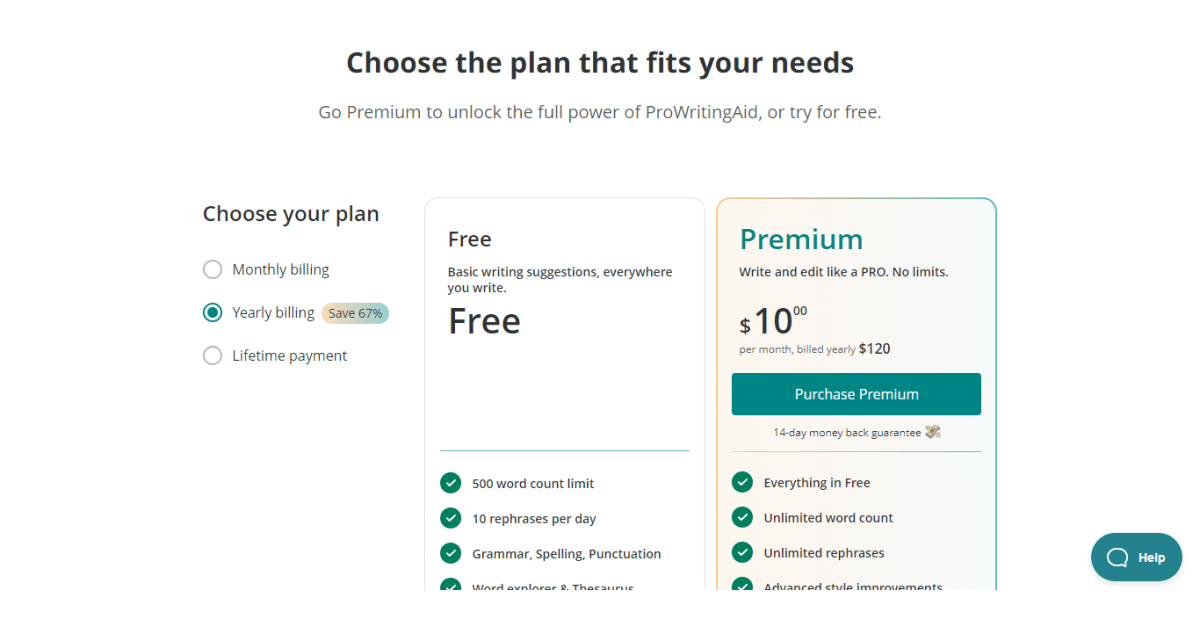
프로라이팅에이드의 장점은 모두 살펴봤지만 단점은 무엇일까요? 다른 도구와 마찬가지로 ProWritingAid도 완벽하지는 않습니다.
프로라이팅에이드 장단점
프로라이팅에이드 전문가
✅ 강력한 편집 기능을 제공합니다.
✅ 자세한 피드백을 제공합니다.
구글 문서와 MS 워드에서 사용할 수 있습니다.
프로 글쓰기 보조기 단점
초보자에게는 복잡하고 부담스러울 수 있습니다.
팀 규모가 커지면 비용이 많이 들 수 있습니다.
무료 요금제에서는 500단어 제한이 있습니다.
Ginger로 이동하기 전에 ProWritingAid가 스코어보드에 어떻게 표시되는지 확인하세요.
참고: 가격을 표시할 때 실제 가격과 가성비를 고려했습니다.
프로라이팅에이드 스코어보드
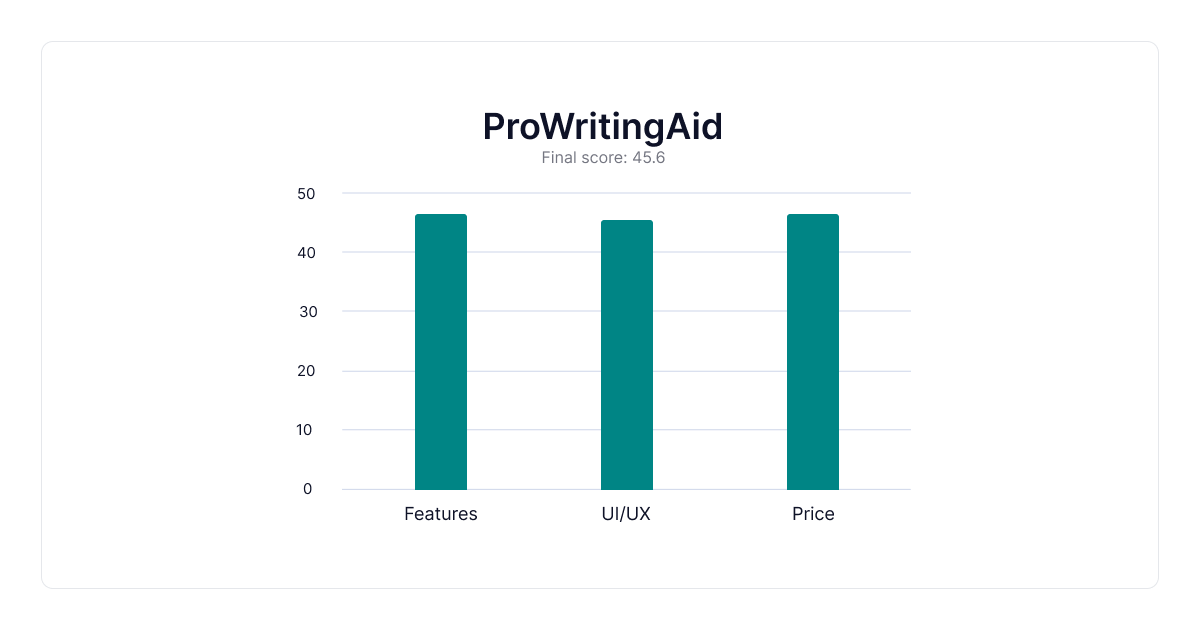
이제 Ginger를 확인할 차례입니다.
생강 개요
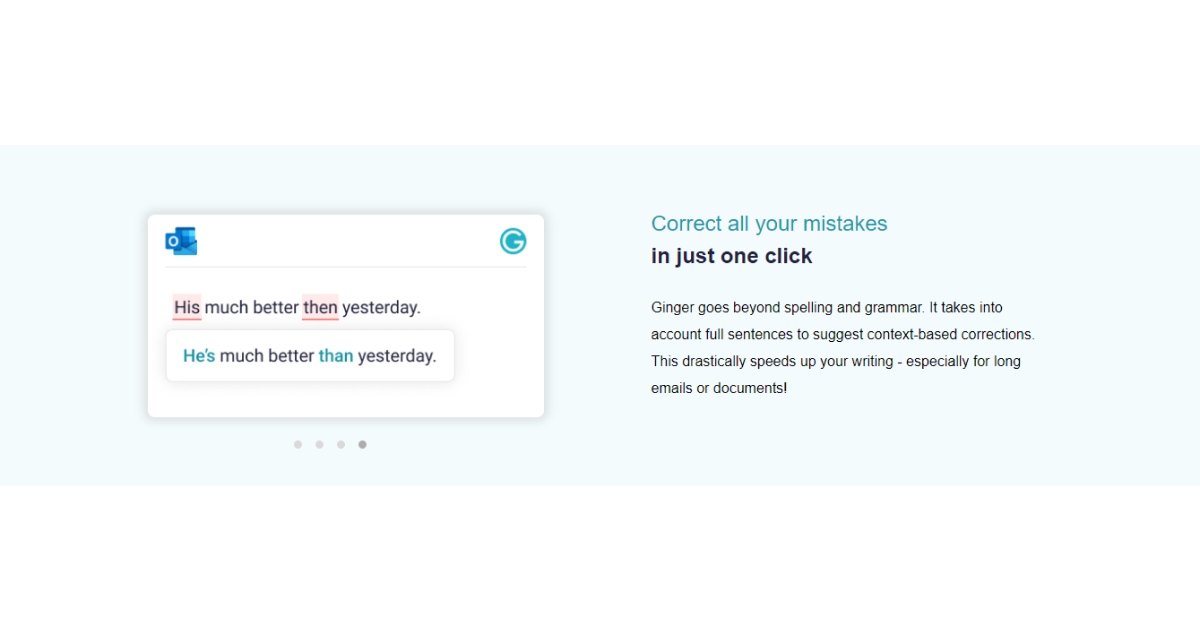
Ginger는 문법 오류, 문장 부호를 교정하는 AI 글쓰기 도구입니다, 문장 구조및 스타일.
또한 Ginger는 40개 언어로 번역을 제공합니다.
또한 텍스트 음성 변환 기능이 있어 난독증이 있는 분들도 쉽게 앱을 사용할 수 있습니다.
확장 프로그램의 경우, Ginger는 Chrome, Safari 및 Edge용 확장 프로그램과 MS Word 및 Outlook용 애드인을 제공합니다.
웹 기반 및 데스크톱 앱 외에도 Ginger는 Android 및 iO용 모바일 앱과 Android 키보드 앱도 제공합니다.
반면에 Ginger는 MacOS 또는 Google 문서 도구와 호환되지 않습니다.
Ginger: 기능
Ginger의 핵심 기능은 다음과 같습니다:
- 문법 및 맞춤법 검사기
- 구두점 검사기,
- 기본 제공 사전, 그리고
- 문장 고치기.
1. 문법 및 맞춤법 검사기
copy 에 접속하거나 텍스트를 입력하면 Ginger가 문법 오류는 파란색으로, 철자 오류는 빨간색으로 밑줄을 긋고 수정할 것을 제안합니다.
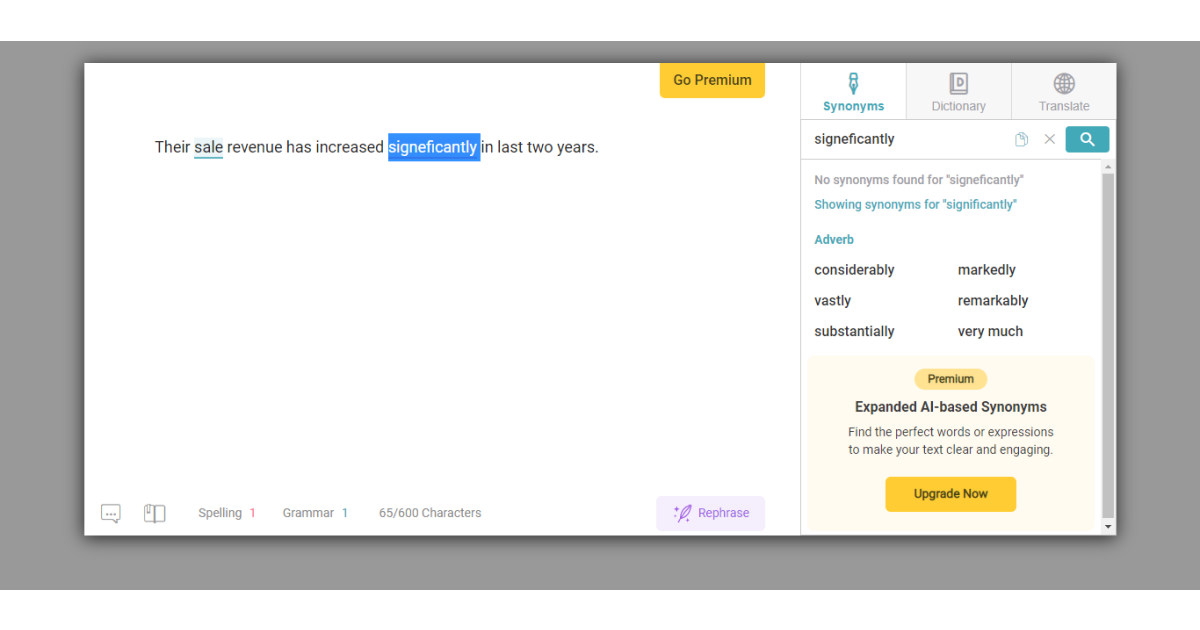
오류에 대한 한 줄 제안을 제공하며, 제안은 정확하지만 ProWritingAid만큼 상세하지는 않습니다.
그럼에도 불구하고 동의어 기능은 좋은 터치입니다. 원하는 단어를 클릭하면 동의어 목록이 표시됩니다. 그 외에도 Ginger에는 사전이 내장되어 있습니다.
2. 구두점 검사기
구두점 오류의 경우에도 절차는 동일합니다. 밑줄이 그어지고 올바른 버전이 제안됩니다.
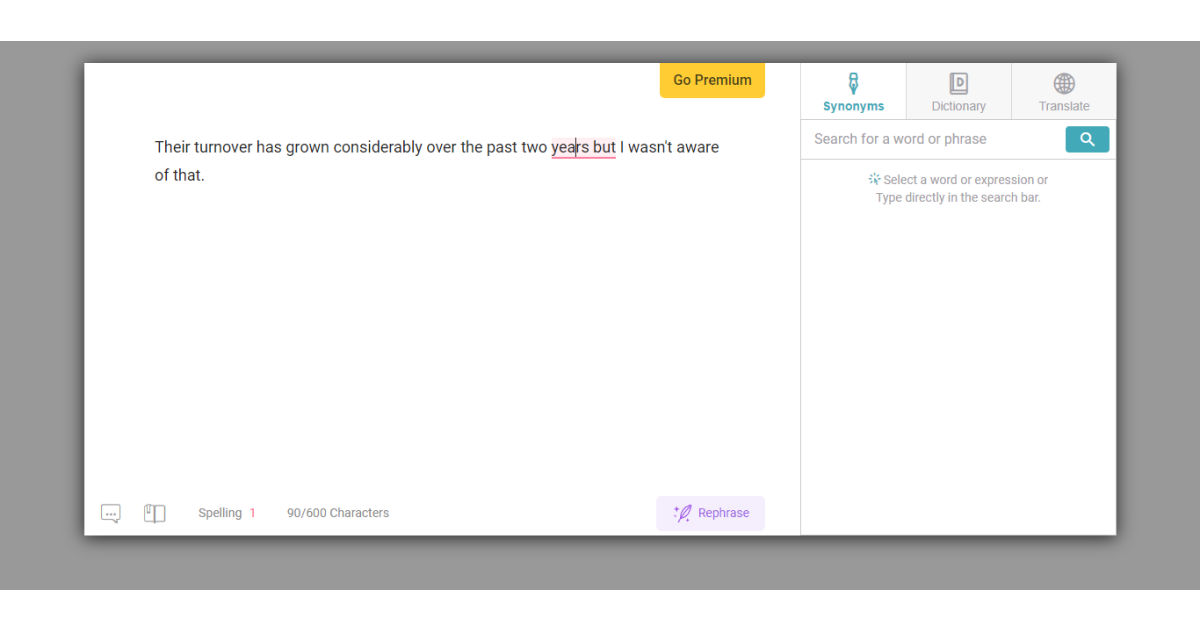
3. 문장 고쳐쓰기
문구 바꾸기 버튼을 클릭하면 사용할 수 있는 제안 목록이 표시됩니다.
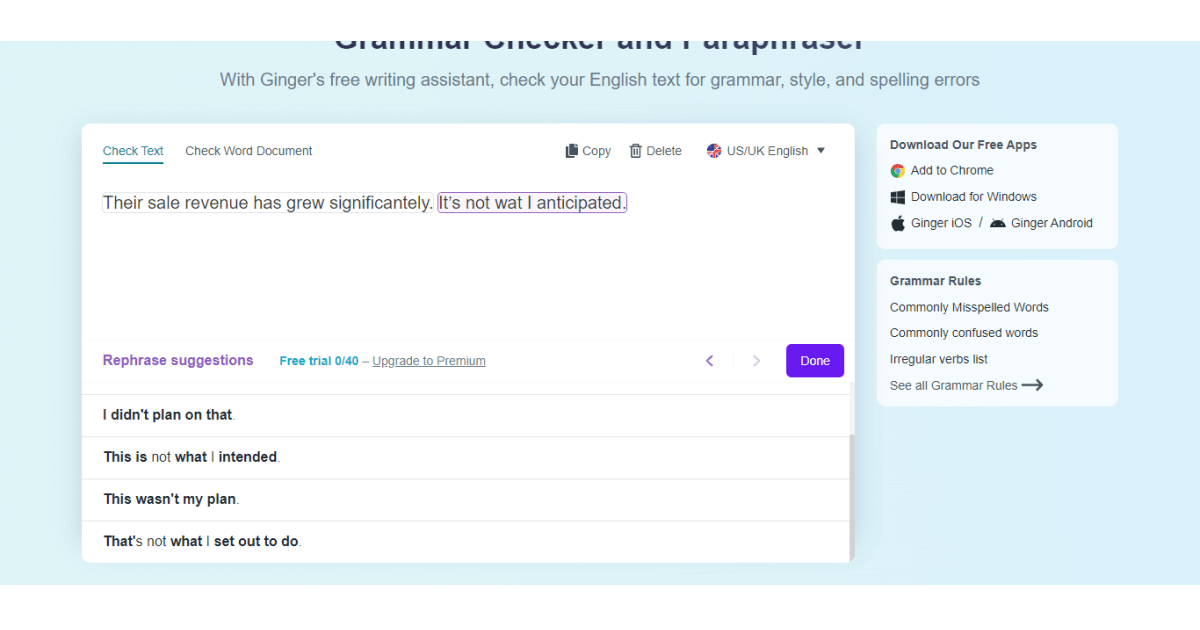
하지만 무료 버전에서는 이러한 모든 기능을 사용할 수 있지만 600자로 제한되므로 곧 프리미엄 요금제로 업그레이드해야 합니다.
4. 프리미엄 기능
프리미엄 요금제의 기능에 대해 말씀드리자면 다음과 같습니다:
- 개인 트레이너 - 자신의 실수를 기반으로 한 개인 맞춤형 연습 세션. 이 도구는 글쓰기 실수를 분석하고 취약한 부분을 개선할 수 있는 레슨을 제공합니다.
- 텍스트 음성 변환 기능 - 텍스트를 음성으로 들을 수 있습니다.
- 번역 - 40개 언어로 번역할 수 있습니다.
- 더 긴 텍스트 글자 수 제한 - 문법 교정을 위해 최대 5,000자까지 가능합니다.
- 대량으로 실수 수정하기 - 한 번의 클릭으로 전체 문장과 단락을 수정할 수 있습니다.
전반적으로 Ginger는 표면 수준 보정에 더 적합한 기능을 갖추고 있습니다.
생강: 사용 편의성
Ginger는 인터페이스가 간단하지만 다른 유사한 도구와 달리 프리미엄 요금제에 가입하지 않으면 원본 문서에서 작업할 수 없습니다.
즉, 탭을 계속 전환하고 복사 및 붙여넣기를 계속해야 하므로 번거롭습니다.
또한 Ginger 편집기 상자 외부를 클릭하면 상자가 비워져 처음부터 다시 시작해야 할 수 있습니다.
생강: 가격
Ginger는 무료 Chrome extension 무료 요금제가 있으며, 600자 제한과 프리미엄 요금제 및 팀 요금제가 있습니다.
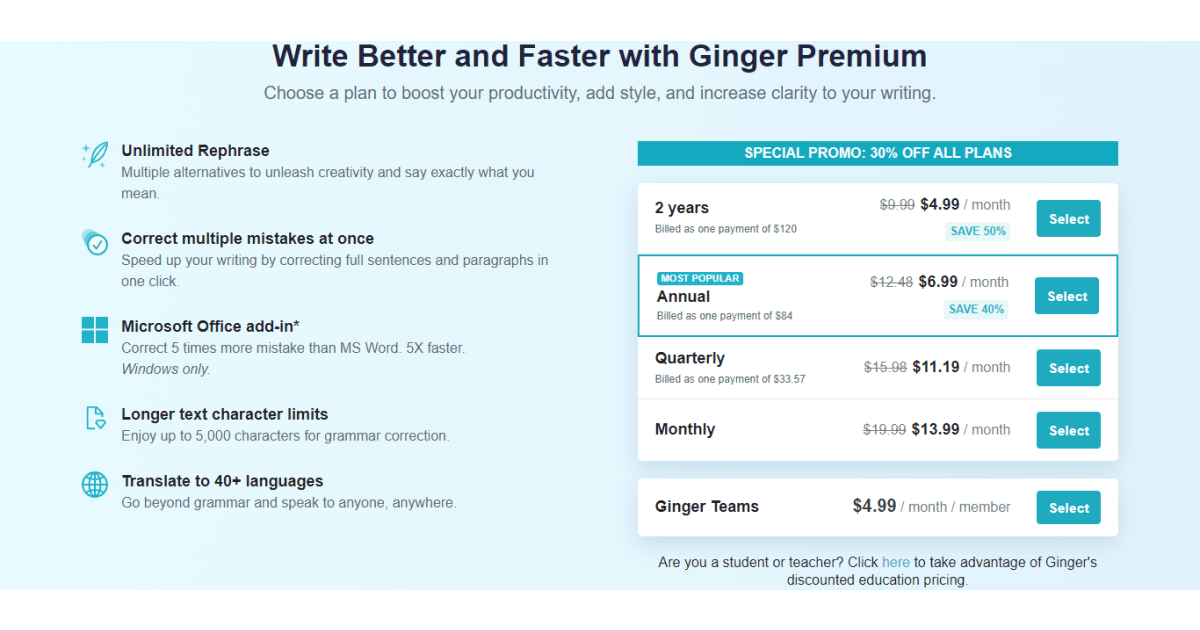
Ginger의 주요 장단점을 검토하여 그 이야기를 요약해 보겠습니다.
생강 장단점
생강 전문가
40개 이상의 언어를 지원하는 번역 기능이 있습니다.
프리미엄 요금제에서 개인 트레이너 기능을 제공합니다.
동의어와 내장 사전을 제공합니다.
생강 단점
무료 요금제의 오류에 대한 최소한의 피드백을 제공합니다.
Mac OS 또는 Google 문서 도구와 호환되지 않습니다.
올바른 스타일을 선택하는 데 도움이 되는 톤 체인저 기능이 없습니다.
Ginger가 스코어보드에서 어떤 위치에 있는지 살펴봅시다.
생강 스코어보드
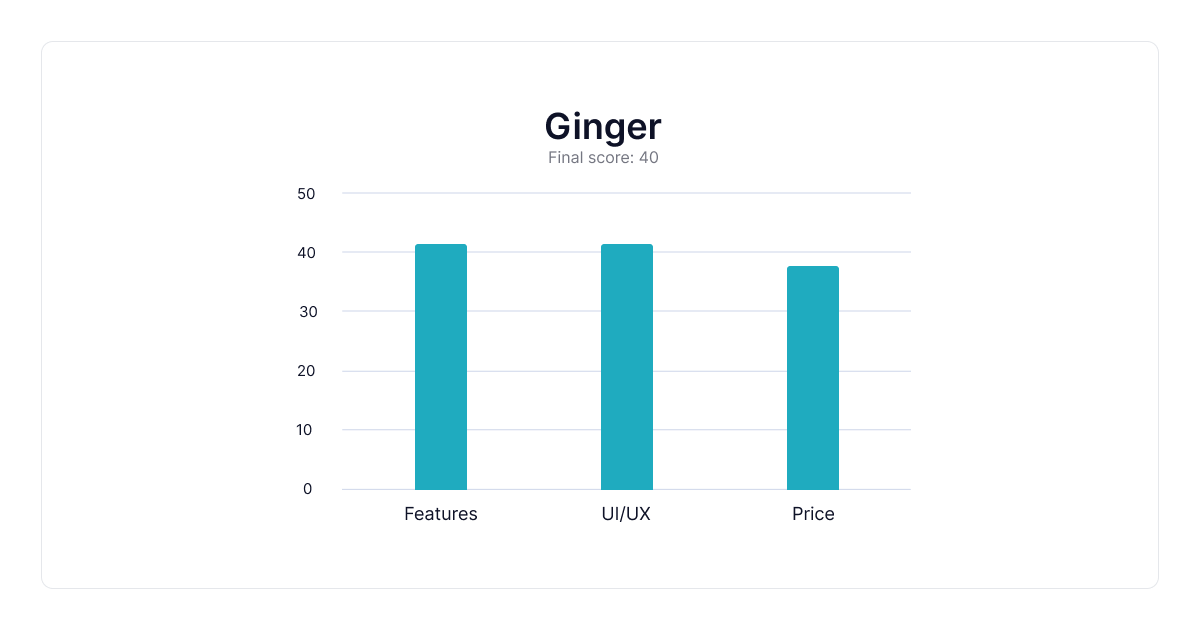
프로라이팅에이드 대 진저: 최종 평결
이제 프로라이팅에이드와 진저의 대결에서 승자를 발표할 시간입니다.
개인적으로는 Ginger에 비해 더 자세한 피드백과 기능, 더 철저한 교정 기능을 제공하는 ProWritingAid를 선호합니다.
또한 더 많은 실수, 특히 구두점 실수를 잡아냅니다.
하지만 두 도구 모두 교정을 넘어 작가에게 도움을 주기에는 부족합니다 . 결국 교정 도구이기 때문에 충분히 그럴 만합니다.
하지만 이미 AI 글쓰기 도구 사용을 고려하고 있다면 더 많은 기능을 제공하면서도 합리적인 가격의 도구를 선택해 보는 것은 어떨까요?
TextCortex 에 인사하세요!
TextCortex 를 사용해야 하는 이유 ?
TextCortex 는 콘텐츠를 생성, 작성, 재작성하는 데 도움이 되는 AI 기반 글쓰기 도구입니다. 콘텐츠 재작성.
그렇다면 TextCortex 에는 어떤 것이 있나요?
- 이상 60 AI templates 비즈니스, 웹사이트 Copy, 광고 및 마케팅, 블로그 등 다양한 분야에 걸쳐 있습니다.
- 브레인스토밍 도움이 되는 기능 작가 블록 극복.
- 긴 형식 blog post 기능을 사용하면 한 번에 최대 300단어( blog post )까지 작성할 수 있습니다.
- 3~5개의 글머리 기호를 이메일로 변환하는 글머리 기호 이메일 기능입니다 .
- 제노 모드 를 사용하면 작성하고자 하는 내용에 대한 지시를 내리고 몇 분 안에 copy 를 받을 수 있습니다.
- 톤 체인저 는 10가지 이상의 내러티브를 제공하여 적절한 글쓰기 스타일을 선택할 수 있도록 도와줍니다.
- 제노 채팅 을 통해 AI 작가들과 자연스럽게 대화를 나눌 수 있습니다.
또한 TextCortex 에는 재작성, 확장, 요약, 번역 등과 같은 강력한 기능도 제공됩니다.
어떤 기능을 사용하든 귀중한 시간과 노력을 절약하면서 SEO 친화적인 텍스트를 완성할 수 있습니다.
다운로드 Chrome extension 오늘 다운로드하세요:
매일 10개의 무료 창작물을 받으세요,
다양한 리워드 프로그램의 혜택을 누려보세요,
TextCortex 이 글쓰기 및 편집 프로세스를 어떻게 혁신하는지 알아보세요.
다음 편에서 뵙겠습니다!
자주 묻는 질문
1. 어느 AI 도구가 더 나은가요? ProWritingAid 또는 Grammarly?
필요와 예산에 따라 달라집니다. 두 도구 모두 전문 작가에게 좋은 선택이 될 수 있습니다.
Grammarly가 더 정확한 제안을 제공하는 경향이 있지만 ProWritingAid는 더 많은 기능을 제공합니다.
이 두 도구에 대한 자세한 비교는 blog ProWritingAid 대 Grammarly - 어느 쪽이 더 낫나요? [심층 비교]를 참조하세요.
2. AI 작성 도구는 완전히 정확한가요?
AI 작성 도구가 100% 정확하지는 않습니다. 그럼에도 불구하고 사람이 놓치기 쉬운 오류를 발견하는 데 큰 도움이 됩니다.
또한 교정 및 편집 과정에서 시간을 절약하고 중요한 도움을 줍니다.
3. 진저가 그래머리보다 낫나요?
다시 말하지만, 답은 여러분의 필요에 따라 달라집니다. Ginger는 표면적인 수준의 교정에 적합하지만 Grammarly는 Ginger에 비해 더 상세하고 더 많은 실수를 잡아냅니다.
다른 문법 대체 기능을 확인하고 싶다면 blog 콘텐츠 재작성을 위한 최고의 문법 대체 기능 5가지를 참조하세요.
.jpg)
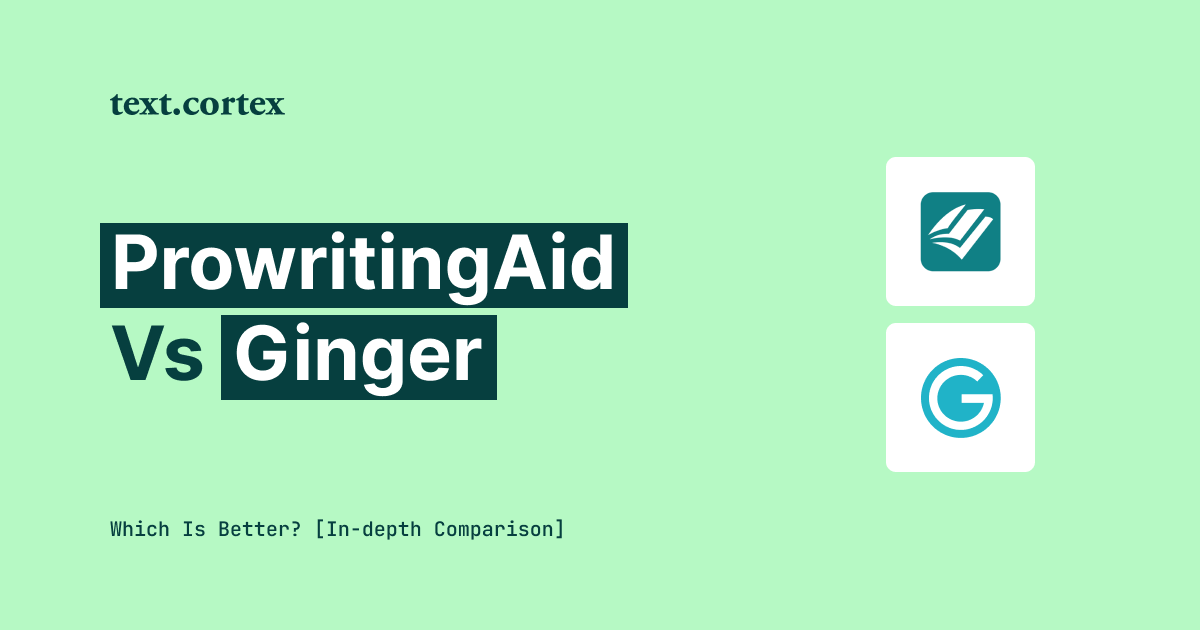
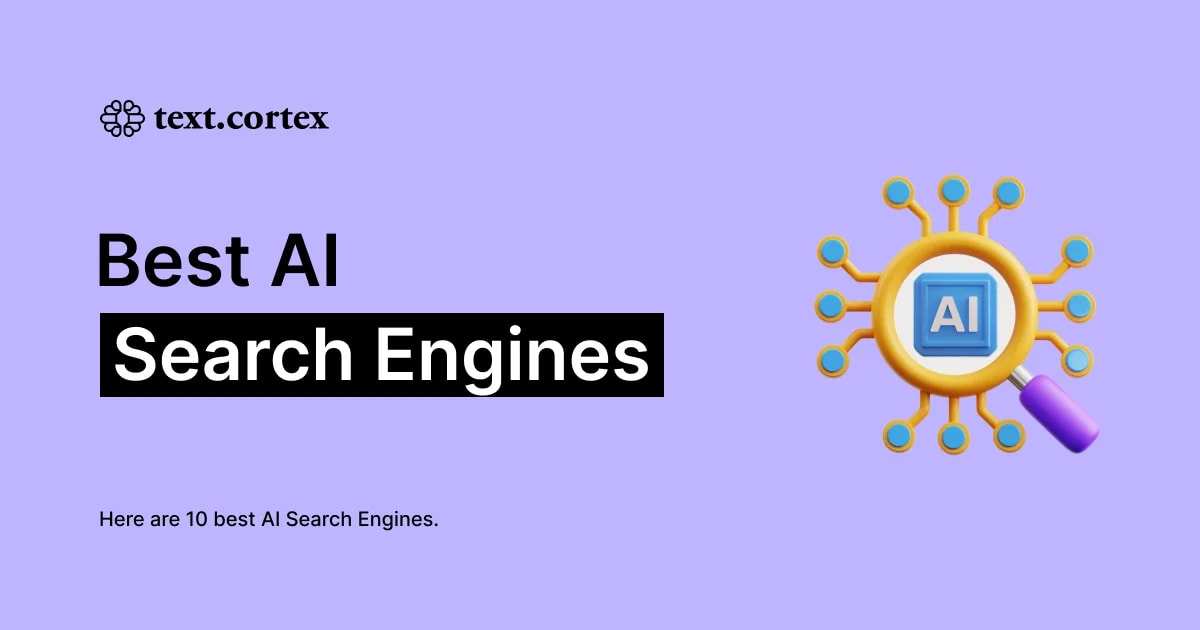

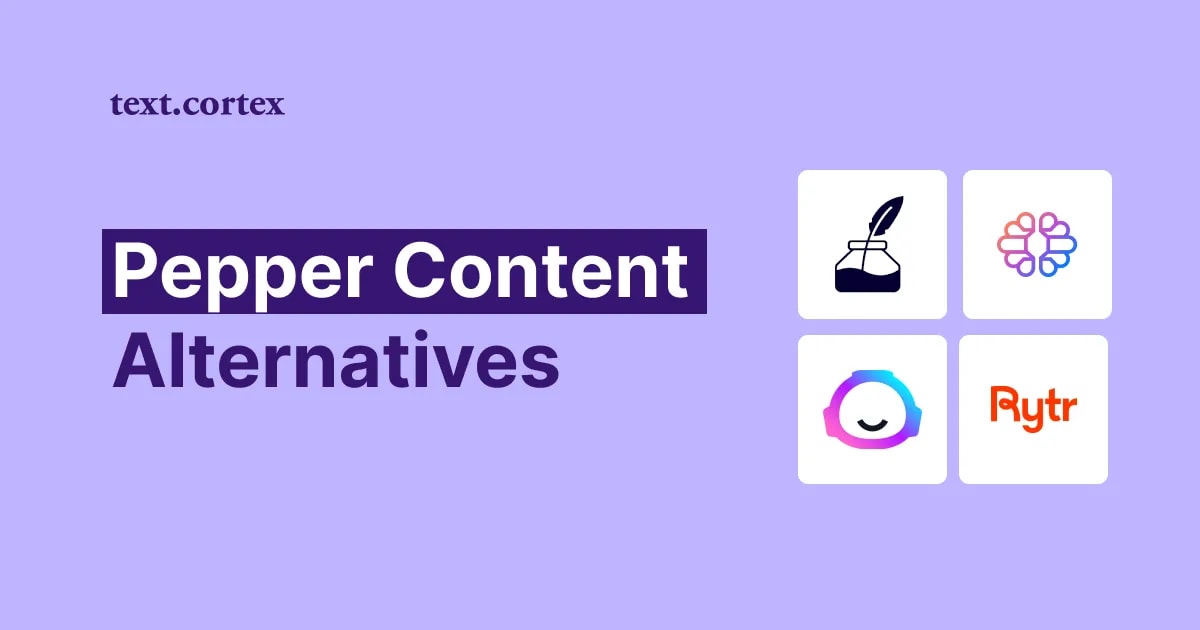
%20(51).png)
